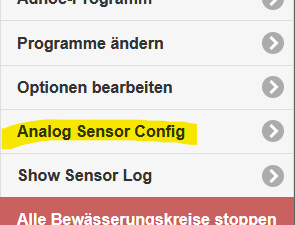Parasti
Aktivizējiet analogā sensora konfigurāciju
1. Aktivizējiet lietotāja interfeisu
Prasība ir Programmaparatūras versija 2.3.0(x) ar Analog Sensor API paplašinājumu.
lai tu OpenSprinkler var izmantot analogā sensora konfigurāciju, lietotāja interfeisa konfigurācija ir jāpielāgo.
Lūdzu, ņemiet vērā: Modificētajai programmaparatūrai nav ražotāja atbalsta (no ASV), tikai ar vācu valodas palīdzību atbalsta lapa!
a) OpenSprinkler 3.2:
- Uzziniet savu IP adresi OpenSprinklers, nospiežot B1
- Atveriet tīmekļa pārlūkprogrammu un dodieties uz savu SU konfigurācijas lapu OpenSprinklers:
http://<ip-adresse>/su
kurā IP adrese no 1. ir.
b) OSPi
- Atveriet tīmekļa pārlūkprogrammu un dodieties uz savu SU konfigurācijas lapu OSPi
http://<ip-adresse>:8080/su
SU lapa:
- SU lapā ir divi ievades lauki.
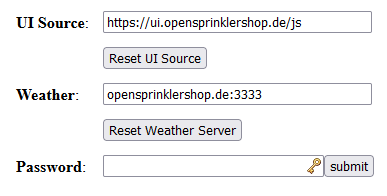
- Sadaļā UI Source ierakstiet “https://ui.opensprinklershop.de/js”, ievadiet savu paroli (“opendoor”, kad tiek piegādāts) un apstipriniet ar “submit”.
Tas ir nepieciešams, jo "oficiālā" versija neatbalsta šos paplašinājumus.
Faktiski ir tā, ka OpenSprinkler Tam nav iebūvēta GUI (grafiskā lietotāja saskarne) — tikai API. Šajā lapā GUI tiek dinamiski ielādēta, izmantojot Javascript. - Sāciet savu OpenSprinkler jauns. Tagad sadaļā “Opcijas” ir jābūt iestatījumam “Analog Sensor Config”:

- Android/IOS APP:
– Android: meklējiet Play veikalā “OpenSprinklerASB”.
– IOS: meklējiet App Store vaicājumu “OpenSprinklerASB.
Piezīme. Pašlaik mēs standartā integrējam Analog Sensor API OpenSprinkler lietotne!
2. Iestatīšana

Augšējā attēlā parādīts konfigurācijas piemērs ar vienu SMT100 un diviem SMT50 sensoriem, kā arī grupas konfigurācija.
Laukums ir sadalīts trīs daļās: sensors, programmu regulējumi un žurnāls
3. Sensori
Izmantojot “Pievienot sensoru”, varat pievienot jaunu sensoru, ar “Rediģēt” varat rediģēt un mainīt esošo sensoru, bet ar Dzēst varat dzēst sensoru.
Nospiediet "Pievienot sensoru" un ievadiet parametrus:

"Sensora Nr": Katram sensoram pārvaldībai ir nepieciešams unikāls numurs.
"Tips": Izvēlieties sensora veidu. Iespējams, sekos vairāk veidu, papildinot sarakstu:
- Truebner SMT100 RS485 Modbus RTU, izmantojot TCP: pievienojiet SMT100 tīklā. Šim nolūkam ir nepieciešams TCP uz RS485 Modbus pārveidotājs. Sensors atbalsta divas funkcijas: augsnes mitruma (mitruma režīms) vai temperatūras (temperatūras režīms).
Ievadiet RS485 pārveidotāja IP adresi un portu, ID ir sensora Modbus ID. - OpenSprinkler analogā paplašinājuma plate: 4 varianti ievades datu konvertēšanai:
– “sprieguma režīms 0..4V”: netiek pārveidoti ieejas mainīgie, spriegums tiek izmantots tieši
– “0..3.3V līdz 0.100%” sprieguma diapazons no 0 līdz 3.3V tiek pārveidots par 0% līdz 100%
– “SMT50 mitruma režīms”: ir iestatīts sprieguma diapazons Truebner SMT50 pārveidots - augsnes mitruma režīms
– “SMT50 temperatūras režīms”: ir iestatīts sprieguma diapazons Truebner SMT50 pārveidots - temperatūras režīms - “Tālvadības pults tālvadības sensors opensprinkler”: cita sensors OpenSprinklers tīklā. Ievadiet IP+Port tālvadības pults adresei OpenSprinkler a. Tāls OpenSprinkler ir jābūt tādai pašai parolei kā šai OpenSprinkler. ID ir tālvadības sensora numurs
- “Sensoru grupa”: šī definē grupu, kas darbojas kā virtuāls sensors, kas var apvienot vairākus sensorus. Apkopošana tiek veikta, izmantojot
– min: mazākā vērtība no visiem sensoriem grupā
– max: lielākā vērtība no visiem sensoriem grupā
– Avg: visu grupas sensoru vidējā vērtība
– summa: visu grupas sensoru vērtību summa
"Grupa": Sensora piešķiršana grupai. Šeit ievadiet grupas sensora numuru (nav obligāts lauks, to varat arī konfigurēt vēlāk)
"Uzvārds": Sensora nosaukums
“IP adrese” un “Ports”: Tīkla ierīcēm TCP/IP adrese un ports
“ID”: Sensoram raksturīga identifikācija, skatiet sadaļu “Tips”. Ar "Analog Sensor Board" tas ir savienojums, t.i., ID=0 savienojumam Nr.9, ID=1 savienojumam Nr.10 utt.
“Lasīšanas intervāls (-i)”: Sensora datu nolasīšanas attālums sekundēs (ieteikums 300 s)
“Sensors iespējots”: Jābūt aktīvam, lai sensors tiktu nolasīts
“Iespējot datu reģistrēšanu”: Saglabājiet reģistrēšanas datus sensora žurnālā
“Rādīt galvenajā lapā”: Sākumlapā parāda sensora datus
Sensors tiek saglabāts ar “Saglabāt”.
4. “programmu korekcijas” – programmu korekcijas
Šeit jūs varat piešķirt sensorus programmām.
"Regulēšana" nozīmē, ka sensora vērtības ietekmē programmas darbības laiku, piemēram, laikapstākļu kontroli šeit var parādīt kā % vērtību, programma var darboties ilgāk vai īsākā laikā.

Programmas adaptāciju var piešķirt tikai vienam sensoram. Ja vēlaties programmai piešķirt vairākus sensorus, izveidojiet sensoru grupu un izmantojiet to regulēšanai. Varat arī definēt vairākus programmu pielāgojumus un piešķirt tos vienai programmai, bet pēc tam programmas pielāgojumi tiek reizināti (piemēram, korekcija A: 90%, korekcija B 110%, tad efektīvā korekcija ir 0,9 x 1,1 = 0,99, kas atbilst 99 % ).
“Regulēšanas Nr.”: Unikāls numurs pielāgošanai.
"Tips": Tips nosaka, kā sensora dati tiek pārveidoti programmas pielāgošanai:
– “No Adjustment”: nav regulēšanas, piemēram, īslaicīgai izslēgšanai
– “Lineārā mērogošana”: regulēšana ir pilnībā lineāra: “Min. un Max Sensor Value” nosaka mazākās un lielākās sensora vērtības diapazonu, piemēram, 30% un 60%. “Factor 1 and 2” definē korekcijas koeficientus, kur 1 apzīmē 100%. Piemēram, ja vēlaties 0% korekcijas vērtību minimālajai sensora vērtībai 200, ievadiet 1 laukā “Factor 2”. “Factor 2” attiecīgi ir maksimālā sensora vērtība
– “Digital under min”: ja sensora vērtība nokrītas zem minimālās sensora vērtības, tiek piemērots faktors 2, pretējā gadījumā faktors 1
– “Digital over max”: ja sensora vērtība pārsniedz maksimālo sensora vērtību, tiek piemērots faktors 2, pretējā gadījumā faktors 1
"Sensors": Izvēlieties sensoru sensora datiem
“Factor 1/2” un “Min/Max Sensor value”: Pielāgošanas vērtībām skatiet sadaļu Veids
5. Baļķis
Izmantojot “Notīrīt žurnālu”, varat izdzēst visus žurnāla datus. Lejupielādējiet žurnālu, izmantojot “Lejupielādes žurnālu”.
Varat arī izmantot API funkciju, lai nolasītu datus tieši JSON formātā, filtrētu tos un pēc tam dzēstu.
Pašlaik ir pieejams API funkciju apraksts pieejams šeit.
“Rādīt žurnālu” parāda pēdējās 24 stundas:

sensoru iestatīšana
1. Iekārtu veidi
Pašreizējā programmatūra var izmantot 4 veidu sensorus:
- digitālie sensori, izmantojot SEN1/SEN2 savienojumus (klasiskās sensoru ieejas)
- analogie sensori caur A2D uz digitālajiem sensoriem (pārslēgšanas robeža simulē digitālo sensoru)
- analogie sensori caur to jauna analogā sensora plate (tiešs savienojums ar sensora ieeju)
- analogie sensori, izmantojot TCP/IP RS485 Modbus pārveidotāju (Truebner SMT100 RS485 Modbus versija)
Pirmajiem 3 variantiem ārēja konfigurācija nav nepieciešama, visu var izdarīt tieši OpenSprinkleriestatāmā lietotne.
2. Analogie sensori, izmantojot TCP/IP RS485 Modbus pārveidotāju
Lai integrētu RS485 Modbus sensoru, RS485 Modbus pārveidotājam ir jābūt pieejamam, izmantojot tā IP adresi tajā pašā tīklā.
Jūs atradīsiet detalizētu informāciju par RS485 un Modbus šo.
Konfigurācijas piemērs, kura pamatā ir USR-W610 un Truebner SMT100 RS485 Modbus var atrast šeit.
DIN sliedei ieteicams izmantot Waveshare RS485–RJ45 Ethernet pārveidotāja moduli. Informācija šeit.